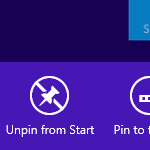როგორ შევქმნათ 100% CPU დატვირთვა Linux-ში
ზოგჯერ სასარგებლოა თქვენი CPU-ზე სტრესის გამოწვევა. მაგალითად, თუ თქვენ შეცვალეთ თქვენი CPU გულშემატკივარი ან შეცვალეთ რაიმე გაგრილების სისტემაში, კარგი იდეაა მისი ტესტირება მძიმე დატვირთვის ქვეშ. აქ არის ხრიკი, რომელიც შეგიძლიათ გამოიყენოთ თქვენი CPU Linux-ში გადატვირთვისთვის.
Linux ოპერაციული სისტემის ერთ-ერთი შესანიშნავი ვარიანტია სასარგებლო ხელსაწყოების რაოდენობა, რომლებიც ხელმისაწვდომია საბაზო სისტემაშიც კი. Linux-ის დიზაინის დროს გამოყენებული კონცეფციის "ყველაფერი არის ფაილური სისტემის" წყალობით, თქვენ არ გჭირდებათ დამატებითი ხელსაწყოები თქვენი CPU-ს სტრესისთვის.
როგორ შევქმნათ 100% CPU დატვირთვა Linux-ში
თქვენს Linux კომპიუტერზე CPU 100% დატვირთვის შესაქმნელად, გააკეთეთ შემდეგი.
- გახსენით თქვენი საყვარელი ტერმინალის აპლიკაცია. Ჩემი არის xfce4-ტერმინალი.
- დაადგინეთ რამდენი ბირთვი და ძაფი აქვს თქვენს CPU-ს. შეგიძლიათ მიიღოთ დეტალური CPU ინფორმაცია შემდეგი ბრძანებით:
კატა /proc/cpuinfo
ის ბეჭდავს ინფორმაციას ყველა პროცესორის შესახებ, მათ შორის ფიზიკური და ვირტუალური.

ყურადღება მიაქციეთ "პროცესორის" ხაზს ყველა ინფორმაციის განყოფილებისთვის. მას აქვს მნიშვნელობა, რომელიც იწყება 0-დან და მთავრდება ბირთვების/ძაფების რაოდენობით. ჩემს შემთხვევაში, ის აჩვენებს 4 პროცესორს, რომელიც ემთხვევა ჩემს ორ ბირთვიან i3-ს თითო ბირთვზე 2 ძაფით.ალტერნატიულად, შეგიძლიათ გამოიყენოთ htop უტილიტა, რომელიც აჩვენებს იმავე ინფორმაციას ზოლების გამოყენებით:
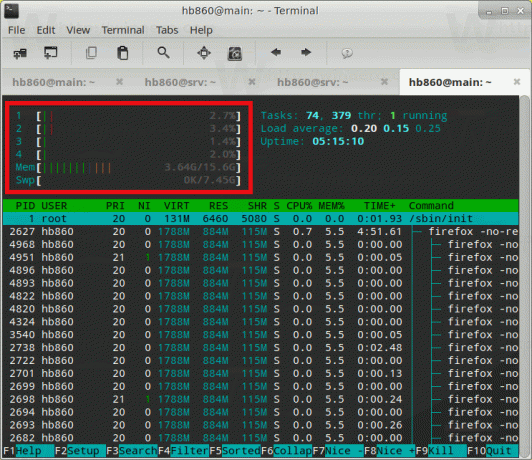
- შემდეგი, შეასრულეთ შემდეგი ბრძანება, როგორც root:
# დიახ > /dev/null &
გაიმეორეთ ბრძანება N-ჯერ, სადაც N არის CPU-ების რაოდენობა. ჩემს შემთხვევაში ოთხჯერ უნდა შევასრულო.

Voila, თქვენ დატვირთეთ თქვენი CPU 100%. იხილეთ შემდეგი ეკრანის სურათი:
მის შესაჩერებლად შეასრულეთ ბრძანება მოკალი დიახ როგორც ფესვი.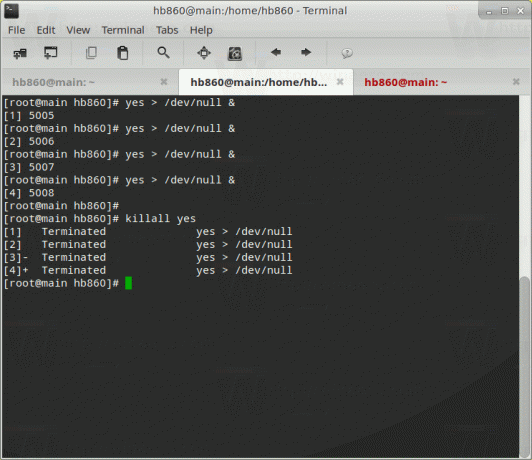
Ის არის.
Მხარი დაგვიჭირეთ
Winaero დიდად ეყრდნობა თქვენს მხარდაჭერას. თქვენ შეგიძლიათ დაეხმაროთ საიტს თქვენთვის საინტერესო და სასარგებლო შინაარსისა და პროგრამული უზრუნველყოფის მოწოდებაში ამ ვარიანტების გამოყენებით:
თუ მოგწონთ ეს სტატია, გთხოვთ გააზიაროთ იგი ქვემოთ მოცემული ღილაკების გამოყენებით. ეს თქვენგან ბევრს არ წაგართმევთ, მაგრამ ეს დაგვეხმარება ზრდაში. Გმადლობთ მხარდაჭერისთვის!
Რეკლამა
ავტორი: სერგეი ტკაჩენკო
სერგეი ტკაჩენკო არის პროგრამული უზრუნველყოფის დეველოპერი რუსეთიდან, რომელმაც Winaero 2011 წელს დაიწყო. ამ ბლოგზე სერგეი წერს ყველაფრის შესახებ, რაც დაკავშირებულია Microsoft-თან, Windows-თან და პოპულარულ პროგრამასთან. მიჰყევით მას ტელეგრამა, Twitter, და YouTube. სერგეი ტკაჩენკოს ყველა პოსტის ნახვა